Iklan
Google Talk adalah program pesan instan desktop Google sendiri. Anda dapat masuk menggunakan akun Google Anda. Dan jika Anda menggunakan Gmail, Anda sudah menggunakan Google Talk, mungkin tanpa disadari. Dengan aplikasi desktop Google Talk, Anda dapat tetap berhubungan dengan kontak Anda dan melanjutkan percakapan setelah keluar dari Gmail. Alat ini mendukung obrolan teks, transfer file, panggilan suara, dan pesan suara.
Artikel ini menunjukkan kepada Anda cara mengatur, menyesuaikan, mempersonalisasi, dan benar-benar menggunakan Google Talk. Perhatikan bahwa beberapa fitur hanya tersedia jika Anda memiliki akun Gmail, termasuk pesan suara, riwayat obrolan, dan obrolan offline. Daftar lengkap fitur dan bagian Bantuan menyeluruh dengan penjelasan terperinci dapat ditemukan sini.
Menyiapkan Google Talk
Setelah menginstal Google Talk, Anda akan ingin merawat para tersangka yang biasa, yaitu jika alat mulai dengan Windows, bagaimana seharusnya berperilaku ketika Anda mengklik sesuatu, dan pemberitahuan apa yang Anda inginkan menerima.
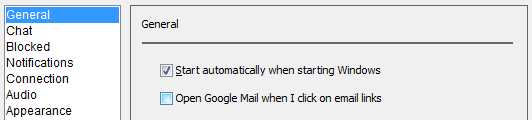
Klik Pengaturan di kanan atas. Dalam Umum tab pilih preferensi Anda mengenai tautan mulai dan pembukaan otomatis. Kemudian beralih ke menu Notifikasi tab dan sesuaikan gangguan potensial.
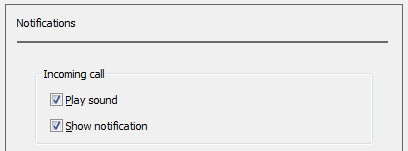
Menyesuaikan Daftar Teman Anda
Pengguna Gmail yang pertama kali masuk ke Google Talk akan menemukan bahwa mereka sudah memiliki teman. Google Talk menambahkan orang ke daftar teman Anda berdasarkan kontak email Anda dan itu mengurutkan daftar berdasarkan seberapa sering Anda berkomunikasi dengan mereka. Namun, Anda dapat sepenuhnya menyesuaikan daftar teman Anda.
Pertama, mari kita lihat bagaimana dan kontak mana yang ditampilkan. Klik tautan Melihat tombol di kiri bawah. Di sini Anda dapat membatasi kontak ke teman Anda yang sebenarnya dengan membatalkan pilihan Tampilkan semua kontak buku alamat. Perhatikan bahwa opsi ini hanya tersedia sementara Tampilkan teman offline sudah diperiksa.
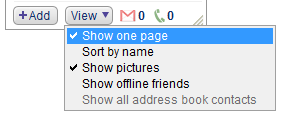
Selanjutnya, klik Pengaturan di kanan atas, yang seharusnya terbuka di Umum tab. Selain menyembunyikan kontak, Anda juga dapat membatalkan pilihan untuk menambahkan orang yang sering berkomunikasi dengan Anda.
Untuk mengundang teman, klik tombol + Tambah tombol di kanan bawah klien obrolan dan masukkan alamat email teman Anda atau pilih dari kontak Anda.
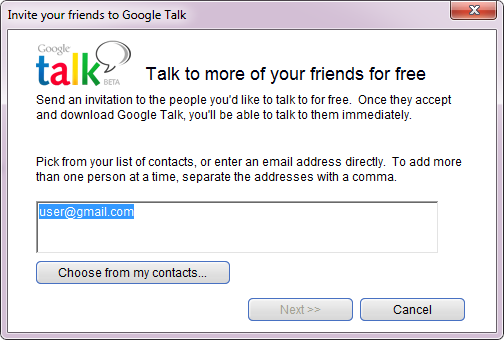
Kamu bisa Blok atau Menghapus kontak individual, dengan mengklik kanan nama di daftar teman Anda dan memilih opsi masing-masing dari menu.
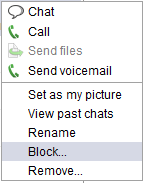
Ketika Anda kembali ke Pengaturan, Anda dapat melihat daftar Dicekal kontak di tab masing-masing. Dari sini Anda juga dapat membuka blokir mereka.
Anda selanjutnya dapat menyesuaikan teman mana yang ditampilkan melalui klien obrolan berbasis Gmail.
Berinteraksi dengan Teman di Google Talk
Tujuan utama Google Talk jelas adalah untuk bertukar pesan cepat, daripada mengirim email yang rumit. Untuk melakukannya, klik dua kali pada nama untuk membuka jendela obrolan, lalu ketik pesan Anda. Gunakan tombol Panggil di jendela obrolan untuk memulai obrolan suara. Atau klik Kirim voicemail untuk meninggalkan pesan audio untuk teman Anda.
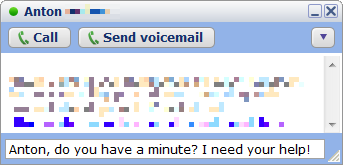
Atau, Anda dapat mengklik kanan pada kontak di daftar teman Anda dan memilih opsi masing-masing (diperlihatkan di atas) atau cukup arahkan mouse di atas nama mereka hingga jendela kecil dengan ringkasan profil mereka muncul.
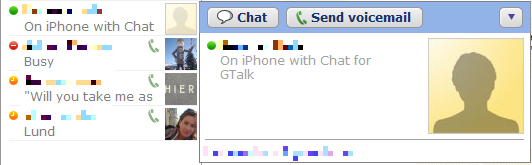
Anda dapat melihat obrolan sebelumnya atau mengirim file melalui menu yang terbuka ketika Anda mengklik panah di kanan atas jendela obrolan atau ringkasan profil. Di sini Anda juga bisa Tidak direkam, artinya obrolan Anda tidak akan disimpan.
Personalisasi Google Talk
Akhirnya, mari berkenalan. Ada beberapa cara di mana Anda bisa bermain dengan tampilan. Untuk mengubah font, masuk ke Pengaturan dan temukan tombol yang sesuai di Umum tab. Dibawah Penampilan Anda dapat mengubah tema obrolan.
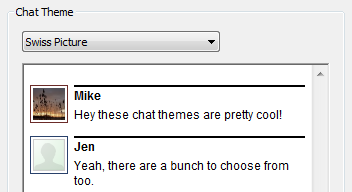
Untuk mengubah gambar Anda, klik gambar di sebelah nama Anda di klien obrolan dan pilih salah satu gambar dari galeri atau klik pada Lebih banyak gambar... untuk menelusuri file di komputer Anda. Format yang diterima adalah JPG, GIF, BMP, atau PNG dan dimensi minimum harus 32 × 32 piksel.
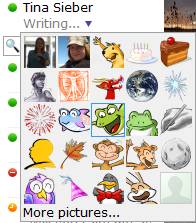
Sebagai langkah terakhir, sesuaikan pesan status yang ditunjukkan di bawah nama Anda. Klik panah baca di sebelah default dan pilih entri dari daftar atau buat pesan khusus.
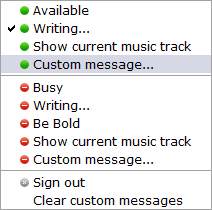
Kesimpulan
Google Talk adalah aplikasi obrolan yang sangat serbaguna, namun tidak dipenuhi dengan fitur. Cepat untuk menyiapkan dan intuitif untuk digunakan. Satu-satunya kritik saya adalah bahwa tidak mungkin membuat daftar teman, misalnya berdasarkan Google Plus Circles. Yang mengatakan, Google Talk bisa jauh lebih baik jika diintegrasikan dengan Google Plus, seperti versi peramban yang ada di Gmail. Di sana Anda dapat melihat lingkaran mana yang dimiliki oleh kontak dan Anda dapat memulai hangout dengannya. Tidak ada alasan mengapa ini tidak tersedia melalui Google Talk.
Apa kesan Anda tentang Google Talk?
Tina telah menulis tentang teknologi konsumen selama lebih dari satu dekade. Ia meraih gelar Doktor dalam Ilmu Pengetahuan Alam, Diplom dari Jerman, dan gelar MSc dari Swedia. Latar belakang analitisnya telah membantunya unggul sebagai jurnalis teknologi di MakeUseOf, di mana dia sekarang mengelola penelitian dan operasi kata kunci.


